UWP 自定义状态栏
在UWP开发中,我们可以改变状态栏样式,让你的应用更加好看。
先来一简单的应用:

为了做例子,所以我做的很简单,在MainPage的Grid里,插了一个Image
<Grid Background="{ThemeResource ApplicationPageBackgroundThemeBrush}">
<Image Source="Assets/images/indexBg.jpg"
Stretch="UniformToFill"/>
</Grid>
但是万恶的状态真的好丑啊!
所以需要写点代码将状态栏隐藏了,只留下右上角三个按钮。
namespace CustomTitleBarSample
{
/// <summary>
/// 可用于自身或导航至 Frame 内部的空白页。
/// </summary>
public sealed partial class MainPage : Page
{
public MainPage()
{
this.InitializeComponent();
HideTitleBar();
} /// <summary>
/// 隐藏默认的状态栏
/// </summary>
public void HideTitleBar()
{
//获取当前视图相关的状态栏
var titleBar = CoreApplication.GetCurrentView().TitleBar;
//将视图扩展到状态栏
titleBar.ExtendViewIntoTitleBar = true;
} }
}
效果图:

虽然状态栏现在是隐藏了,但是我们发现标题的名字也没了,这是没办法的,有取舍,你自己可以自己写一个标题名字放在左上角就好了。
现在三个按钮的样式的样式还是有点违和,我们需要修饰一下样式。。。2333
namespace CustomTitleBarSample
{
/// <summary>
/// 可用于自身或导航至 Frame 内部的空白页。
/// </summary>
public sealed partial class MainPage : Page
{
public MainPage()
{
this.InitializeComponent();
SetTitleBarStyle();
HideTitleBar(); } /// <summary>
/// 隐藏默认的状态栏
/// </summary>
public void HideTitleBar()
{
//获取当前视图相关的状态栏
var titleBar = CoreApplication.GetCurrentView().TitleBar;
//将视图扩展到状态栏
titleBar.ExtendViewIntoTitleBar = true;
} public void SetTitleBarStyle()
{
//获取活动应用程序的视图状态和行为设置
var view = ApplicationView.GetForCurrentView(); //下面这两个是给当你不把状态栏隐藏时设置的 //active 当前被激活时
view.TitleBar.BackgroundColor = Colors.Red;
view.TitleBar.ForegroundColor = Colors.Black; //inactive 不是当前窗口,我觉得不常用
view.TitleBar.InactiveBackgroundColor = Colors.Red;
view.TitleBar.InactiveForegroundColor = Colors.Black; //button //初始
view.TitleBar.ButtonBackgroundColor = Colors.Transparent;
view.TitleBar.ButtonForegroundColor = Colors.White; //悬浮
view.TitleBar.ButtonHoverBackgroundColor = Colors.DarkGray;
view.TitleBar.ButtonHoverForegroundColor = Colors.White; //按下
view.TitleBar.ButtonPressedBackgroundColor = Colors.DarkGray;
view.TitleBar.ButtonPressedForegroundColor = Colors.White; //inactive 不是当前窗口,我觉得不常用
view.TitleBar.ButtonInactiveBackgroundColor = Colors.Transparent;
view.TitleBar.ButtonInactiveForegroundColor = Colors.White;
} }
}
最终效果
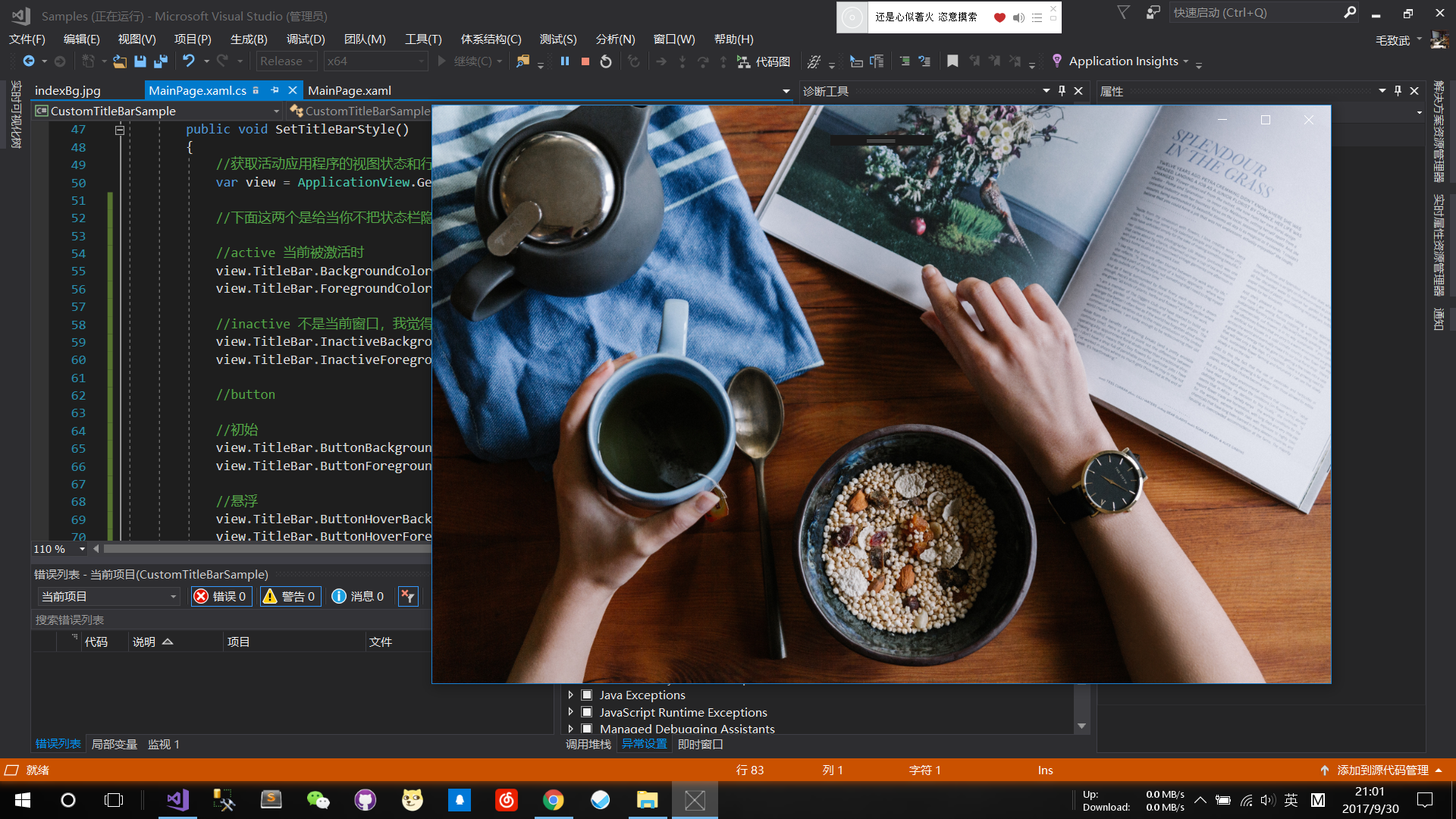
状态栏消失了,三个按钮也是透明的,舒服多了。
demo:https://github.com/creatorMao/UWPStudySamples
UWP 自定义状态栏的更多相关文章
- 如何实现 iOS 自定义状态栏
给大家介绍如何实现 iOS 自定义状态栏 Sample Code: 01 UIWindow * statusWindow = [[UIWindow alloc] initWithFrame:[UIAp ...
- android自定义状态栏颜色
我们知道IOS上的应用,状态栏的颜色总能与应用标题栏颜色保持一致,用户体验很不错,那安卓是否可以呢?若是在安卓4.4之前,答案是否定的,但在4.4之后,谷歌允许开发者自定义状态栏背景颜色啦,这是个不错 ...
- [uwp]自定义图形裁切控件
开始之前,先上一张美图.图中的花叫什么,我已经忘了,或者说从来就不知道,总之谓之曰“野花”.只记得花很美,很香,春夏时节,漫山遍野全是她.这大概是七八年前的记忆了,不过她依旧会很准时的在山上沐浴春光, ...
- xamarin UWP自定义圆角按钮
uwp自带的button本身不支持圆角属性,所以要通过自定义控件实现. 通过设置Button的Background=“{x:Null}”设置为Null使背景为空,再设置Button.Content中的 ...
- ios 实现自定义状态栏StatusBar 和 导航栏navigationBar 的状态和颜色
很多app中可以看到不同与导航栏的状态栏的颜色,他妈的真绕嘴. 一.更改状态栏颜色 (StatusBar) 就是比如导航栏是红色的状态栏是绿色的. 要实现这样的效果其实很简单,就是添加一个背景view ...
- UWP自定义RadioButton实现Tab底部导航
先看效果: 参照Android的实现方式用RadioButton来实现,但是Uwp的RadioButton并没有安卓的Selector选择器 下面是一个比较简单的实现,如果有同学有更好的实现,欢迎留言 ...
- [UWP] 自定义一个ItemsPanel
在做游民星空的搜索页面的时候,需要展示搜索热点词,返回的是一个string数组的形式,然后以一种错落的方式显示,每一个Item的大小都和热点词长度一致,然后一行放不下之后就换行,描述的不太直观,直接看 ...
- UWP 自定义RadioButton实现Tab底部导航
先看效果: 参照Android的实现方式用RadioButton来实现,但是Uwp的RadioButton并没有安卓的Selector选择器 下面是一个比较简单的实现,如果有同学有更好的实现,欢迎留言 ...
- 自定义状态栏的颜色及navigation的title颜色
1.在info.plist中添加View controller-based status bar appearance,值为NO 2.在设置状态栏的地方添加代码 [[UIApplication sha ...
随机推荐
- 字符编码知识简介和iconv函数的简单使用
字符编码知识简介和iconv函数的简单使用 字符编码知识简介 我们知道,在计算机的世界其实只有0和1.期初计算机主要用于科学计算,而我们知道一个数,除了用我们常用对10进制表示,也可以用2进制表示,所 ...
- SVN 通过IIS设置反向代理访问
原因 一个字,穷,没办法,只有一台机器 要当测试服务器还要做源码管理. 解决办法 通过IIS配置反向代理访问SVN,给SVN访问的HTTPS绑定上域名,就可以正常访问了. 1.修改SVN配置 把SVN ...
- Spring Cloud在国内中小型公司能用起来吗?
今天吃完饭休息的时候瞎逛知乎,突然看到这个一个问题Spring Cloud在国内中小型公司能用起来吗?,吸引了我的注意.仔细的看了题主的问题,发现这是一个好问题,题主经过了一番思考,并且用图形全面的将 ...
- ASP.NET Core的身份认证框架IdentityServer4(8)- 使用密码认证方式控制API访问
前言 本文及IdentityServer这个系列使用的都是基于.net core 2.0的.上一篇博文在API项目中我使用了icrosoft.AspNetCore.Authentication.Jwt ...
- python爬虫-抓取acg12动漫壁纸排行设置为桌面壁纸
ACG-wallpaper 初学python,之前想抓取P站的一些图片来着,然后发现acg12这里有专门的壁纸榜单,就写了个抓取壁纸作为mac桌面壁纸玩玩. 功能:抓取acg12壁纸榜单的动漫壁纸,并 ...
- .net core的在初始化数据的拦截处理
本人初接触 .net core 如有不对的地方,请大家随时指正,共同学习. 首先说明,此案例是基于.net core1.0版本的,对于2.0好多的功能已经升级,例如:一些常用的dll已经在框架中存在, ...
- CRC与MD5的异同
php中CRC32的用法: crc32 - 计算一个字符串的 crc32 多项式 生成 string 参数的 32 位循环冗余校验码多项式--: 这句话从英文翻译过来的,不正确,准确的说应该是这么理解 ...
- Jquery的同步和异步请求
1 异步请求: 1.1 $.ajax $.ajax({ url : 'your url', data:{name:valu ...
- 201521123086 《Java程序设计》第8周学习总结
本周学习总结 1.1 以你喜欢的方式(思维导图或其他)归纳总结集合与泛型相关内容. 书面作业 1.List中指定元素的删除 题集jmu-Java-05-集合之4-1 1.1 实验总结 Answer: ...
- 201521123004《Java程序设计》第9周学习总结
1. 本周学习总结 1.1 以你喜欢的方式(思维导图或其他)归纳总结异常相关内容. 答:思维导图如下: Java中使用try-catch语法处理异常: try { 可能产生异常的代码段 }catch ...
